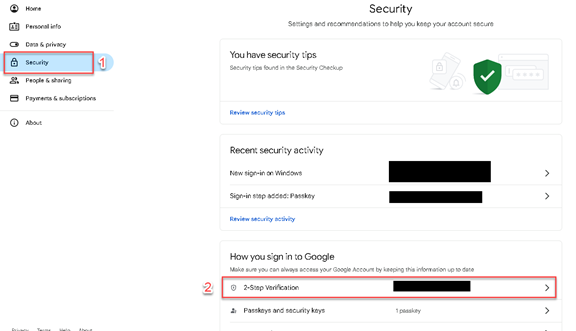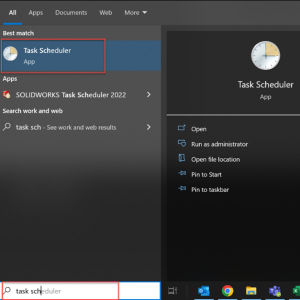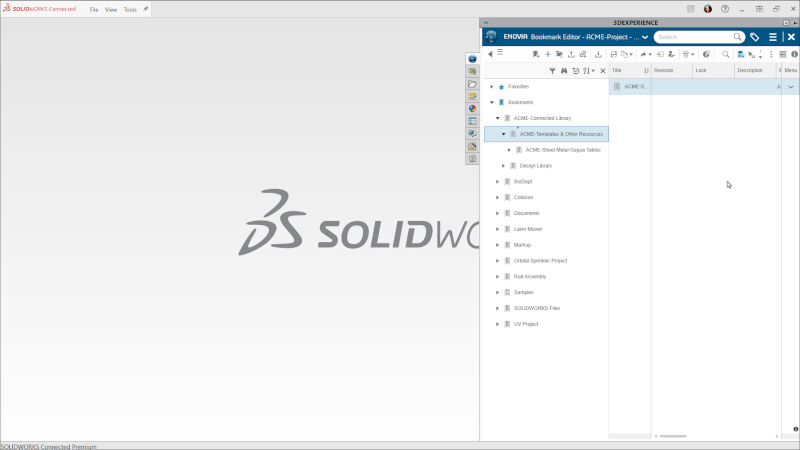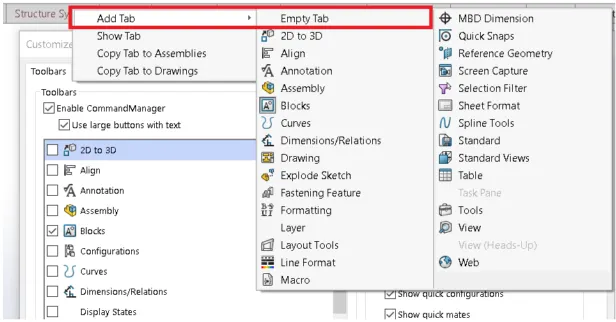SOLIDWOKRS快捷键设置
日期:2024-11-25 发布者: 智诚科技小编 浏览次数:次
启动 SOLIDWORKS软件并随意打开空白零件模板,按下【选项】旁的下拉键,选择【自定义】,即可对 SOLIDWORKS 快捷键进行设置。
SOLIDWORKS 有多种快捷键的使用方式,一般有如下 3 种。在实际使用中可以相互搭配,也可以按自身习惯定制符合自身的快捷键功能。如下将对此进行介绍:
- 鼠标笔势
- 快捷工具栏
- 键盘快捷键

方法 1:鼠标笔势
SOLIDWORKS鼠标笔势在【选项】-【自定义】-【鼠标笔势】设置。鼠标笔势通常在设计过程时,在图形区域空白处,按住鼠标右键拖动时出现。笔势默认是分成 8 个方向位置的命令,8 笔势允许您定制 8 个命令功能。
(补充一点:在不同模式下,快捷工具栏显示的内容也是不一样的。例如:草图模式,零件模式,装配体模式,工程图模式。)
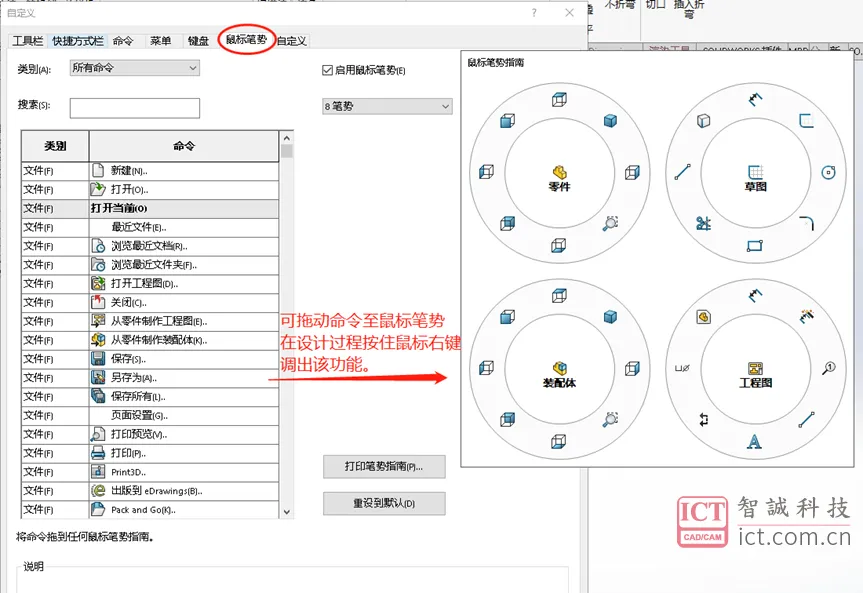
方法 2:快捷工具栏
1、 快捷工具栏在【选项】-【自定义】-【快捷方式栏】设置。在“按钮”一栏中找到自己想要的命令拖放到【快捷方式栏】内,如下图:
2、 使用时,按键盘“S”键调出【快捷工具栏】,点击命令按钮即可使用。(补充一点:在不同模式下,快捷工具栏显示的内容也是不一样的。例如:草图模式,零件模式,装配体模式,工程图模式。)
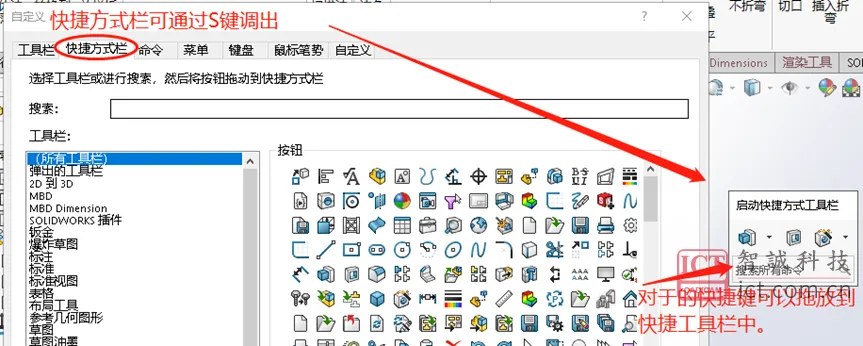
新功能:在SOLIDWORKS 2021 版后,可以在自定义快捷方式栏内搜索命令,在SOLIDWORKS 2022 版后,可以直接在【快捷工具栏】内搜索命令。
方法 3:键盘快捷键
1、 键盘快捷键在【选项】-【自定义】-【键盘】设置。在“键盘”列表中查找设置自己的快捷键按键。
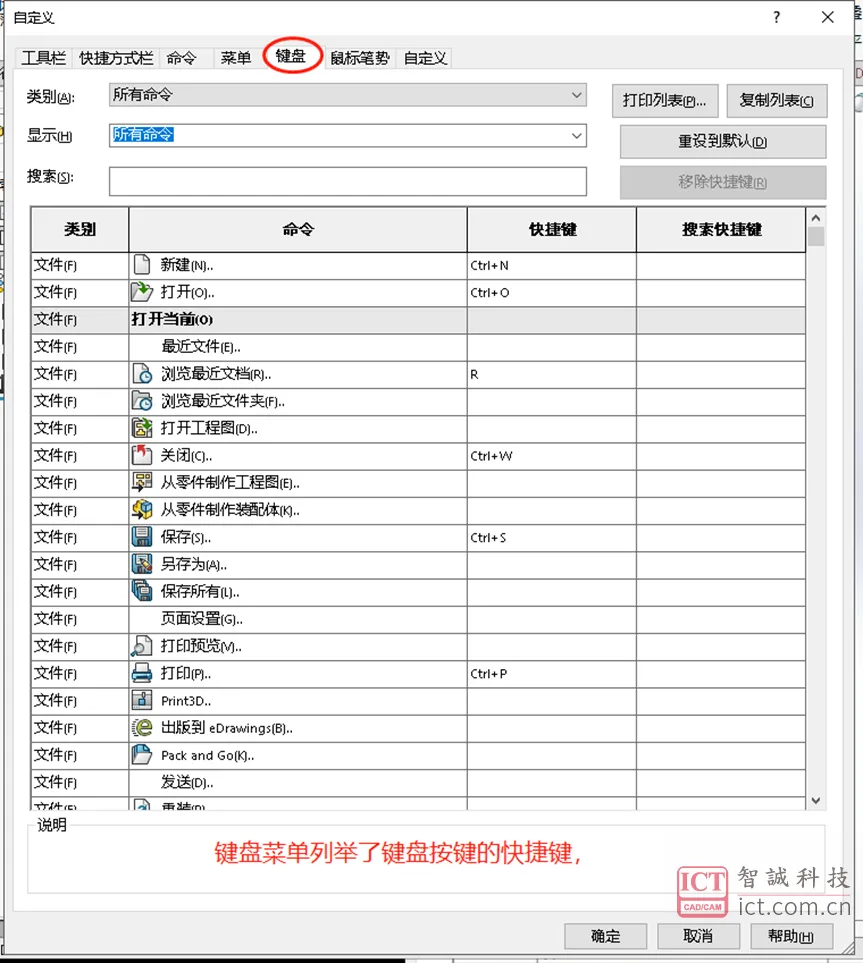
附件-键盘默认常用快捷键

以上就是SOLIDWORKS快捷键相关内容,如有疑问或建议欢迎前往问答社区讨论交流!
获取正版软件免费试用资格,有任何疑问拨咨询热线:400-886-6353或 联系在线客服
未解决你的问题?请到「问答社区」反馈你遇到的问题,专业工程师为您解答!